Mặc dù sức mạnh cốt lõi của Obsidian là không thể phủ nhận, nhưng về mặt thẩm mỹ, công cụ này đôi khi có thể mang lại cảm giác khá đơn điệu. Một chút tinh tế về hình ảnh có thể tạo ra sự khác biệt lớn trong quy trình làm việc kỹ thuật số của chúng ta. Với vai trò là trung tâm quản lý kiến thức, các kho lưu trữ Obsidian của chúng ta xứng đáng được nhiều hơn là chỉ thuần túy chức năng. Qua thời gian, tôi đã khám phá ra một số plugin cộng đồng tuyệt vời đã thay đổi hoàn toàn giao diện và cảm giác của Obsidian. Hãy cùng tìm hiểu những plugin Obsidian tôi không thể thiếu, những plugin mang đến sự tinh tế về thẩm mỹ cho việc ghi chú và quản lý kiến thức hàng ngày của mình.
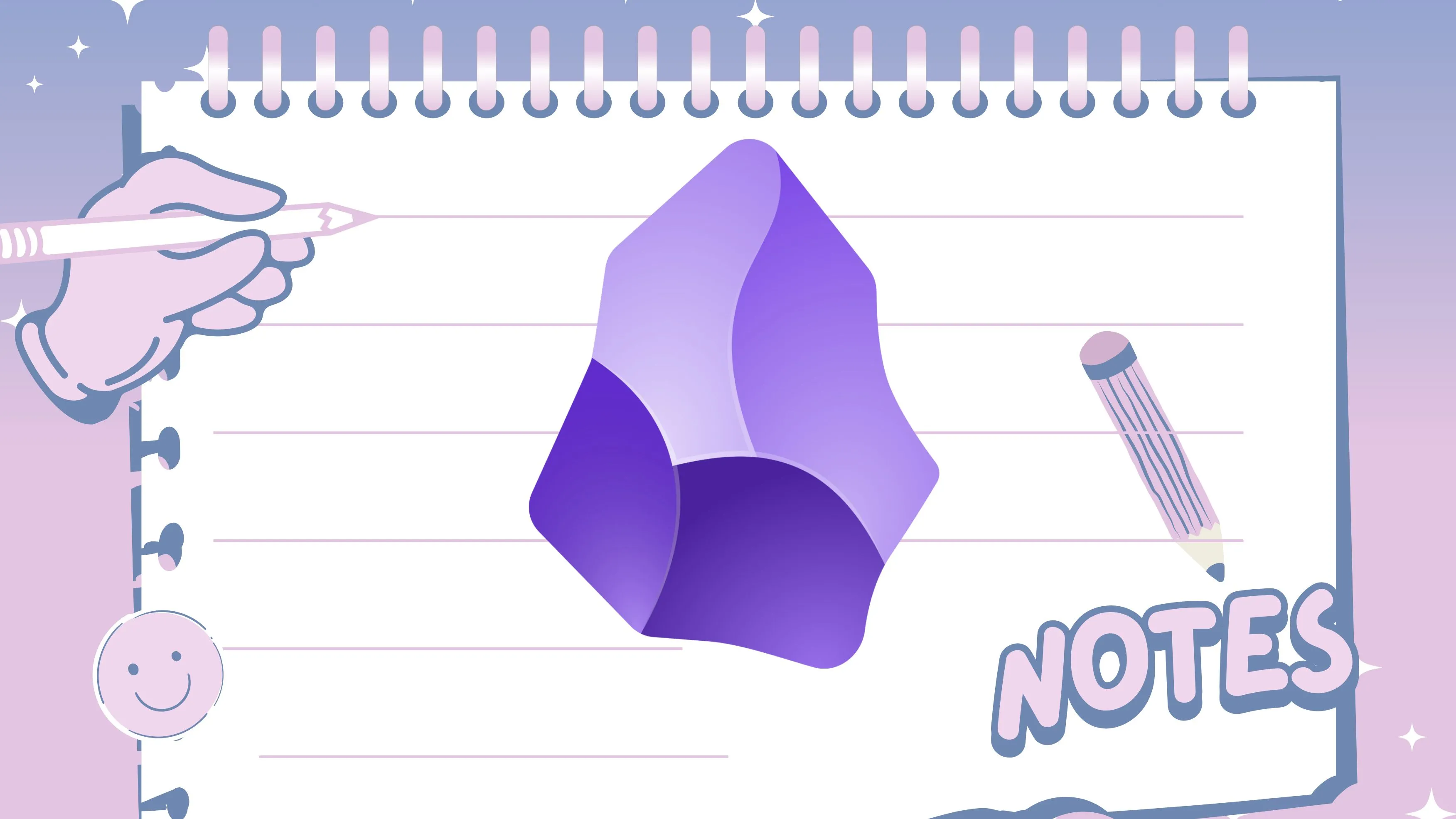 Hình minh họa bàn tay cầm bút chì, tượng trưng cho việc ghi chú và sáng tạo trong Obsidian
Hình minh họa bàn tay cầm bút chì, tượng trưng cho việc ghi chú và sáng tạo trong Obsidian
1. Calendar: Thêm chế độ xem lịch hàng tháng vào Obsidian
Obsidian mặc định thiếu chế độ xem lịch. Đây chính là lúc plugin Calendar phát huy tác dụng. Tôi đã tải xuống và ghim chế độ xem hàng tháng ở góc dưới bên trái. Đây là một công cụ mạnh mẽ dành cho những người sử dụng Obsidian như một nhật ký hàng ngày và dựa vào các ghi chú hàng ngày để hoàn thành công việc. Nó cung cấp một cái nhìn trực quan về tháng và làm nổi bật những ngày tôi đã tạo ghi chú hàng ngày.
Sau khi bạn đã cài đặt và bật plugin Calendar (có thể thực hiện từ cài đặt Community Plugins của Obsidian), chế độ xem hàng tháng sẽ tự động xuất hiện ở thanh bên phải của bạn (hoặc bên trái, tùy thuộc vào bố cục của bạn).
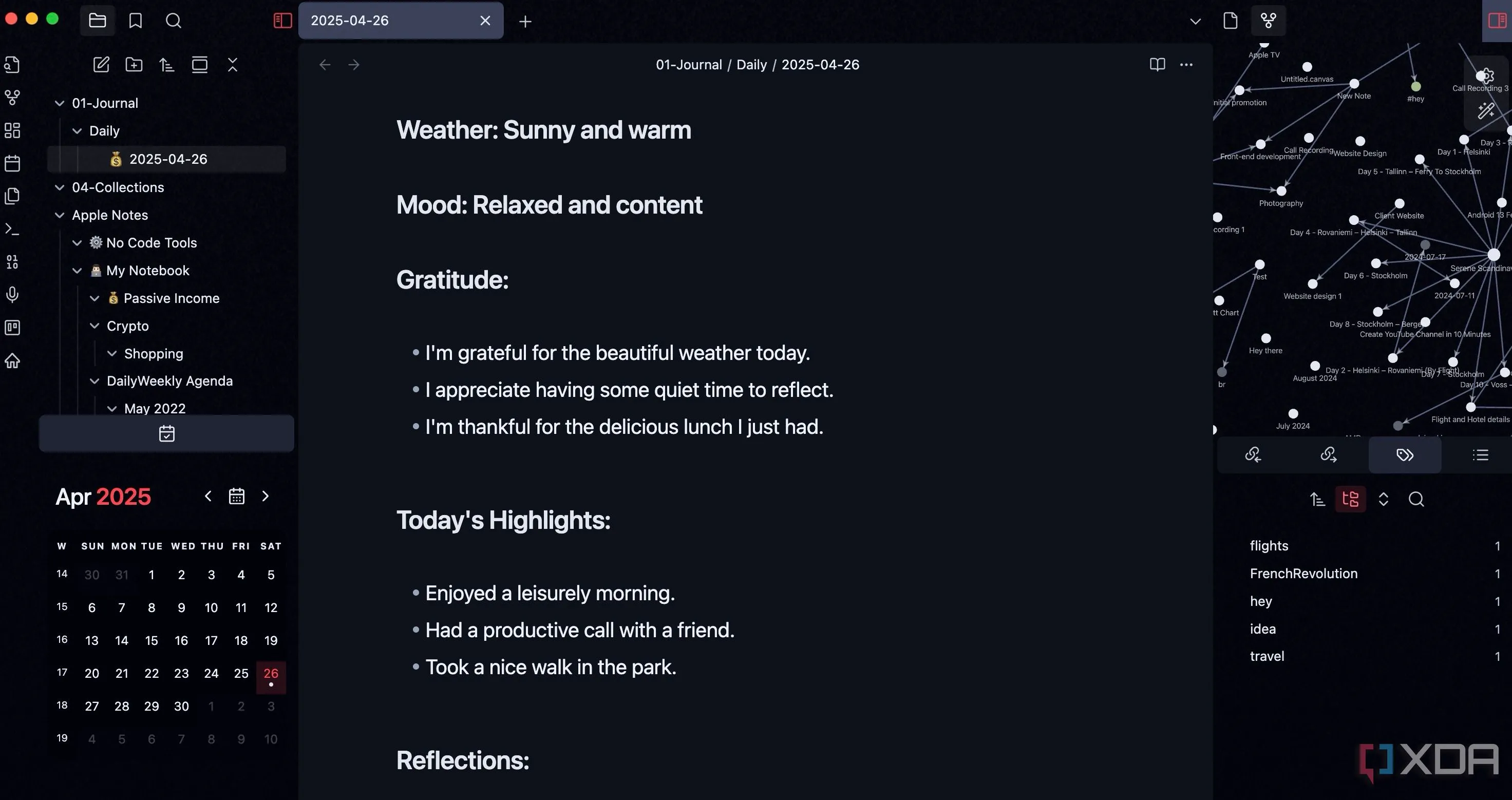 Giao diện Obsidian hiển thị plugin Calendar với chế độ xem lịch hàng tháng được tích hợp, giúp theo dõi ghi chú hàng ngày
Giao diện Obsidian hiển thị plugin Calendar với chế độ xem lịch hàng tháng được tích hợp, giúp theo dõi ghi chú hàng ngày
2. Iconize: Trang trí các trang Obsidian của bạn với biểu tượng
Iconize đã tạo nên một sự thay đổi lớn trong việc thêm lớp cá tính trực quan cho các kho lưu trữ Obsidian của tôi. Trước khi tôi khám phá Iconize, trình khám phá tệp của tôi giống như một danh sách khổng lồ các tiêu đề. Đối với tôi, Iconize không chỉ là một nâng cấp về mặt thẩm mỹ; nó đã trở thành một phần thiết yếu trong cách tôi tổ chức kiến thức của mình.
Vậy, Iconize chính xác làm gì? Nó cho phép bạn gán các biểu tượng độc đáo cho các ghi chú, thư mục và thậm chí cả các phần nội dung cụ thể trong ghi chú Obsidian của bạn. Các biểu tượng này sau đó xuất hiện ở nhiều nơi khác nhau trong giao diện Obsidian, chủ yếu ở thanh bên. Ví dụ, một biểu tượng bóng đèn nhỏ có thể chỉ ra một ý tưởng hoặc khái niệm tôi đang động não. Tương tự, một biểu tượng cuốn sách có thể đại diện cho các ghi chú về một cuốn sách cụ thể tôi đang đọc, v.v. Các khả năng là vô tận. Tôi có thể đơn giản gõ /icon, mô tả một biểu tượng và chọn một biểu tượng cảm xúc phù hợp từ menu gợi ý.
![]() Màn hình Obsidian minh họa cách chèn biểu tượng vào ghi chú bằng plugin Iconize, tăng cường tính trực quan cho danh sách tập tin
Màn hình Obsidian minh họa cách chèn biểu tượng vào ghi chú bằng plugin Iconize, tăng cường tính trực quan cho danh sách tập tin
3. Excalidraw: Mở khóa công cụ vẽ trực quan trong Obsidian
Mặc dù Obsidian có cung cấp Canvas, nhưng nó vẫn còn khá cơ bản so với các công cụ chuyên dụng như Excalidraw. Đây là lúc plugin bên thứ ba này phát huy tác dụng. Nó không chỉ là một công cụ vẽ; nó giống như có một bảng trắng kỹ thuật số ngay bên trong kho kiến thức của tôi.
Thay vì chỉ là những dòng chữ trên một trang, tôi có thể vẽ các hình dạng, kết nối chúng bằng các mũi tên và tạo sơ đồ tư duy hoặc biểu đồ luồng trong thời gian thực. Khả năng vẽ tự do của Excalidraw hoàn hảo để nắm bắt những suy nghĩ thoáng qua này một cách nhanh chóng. Tôi có thể ghi lại các từ khóa, vẽ các sơ đồ thô và ghi chú các mối liên hệ trong thời gian ngắn. Tôi có thể sử dụng các hình dạng, mũi tên, công cụ vẽ khác nhau, chèn hình ảnh, v.v. để trực quan hóa ý tưởng của mình.
Có một tùy chọn để điều chỉnh màu nền, và khi sơ đồ đã sẵn sàng, tôi có thể chèn nó như một bản vẽ vào trang hiện có của mình.
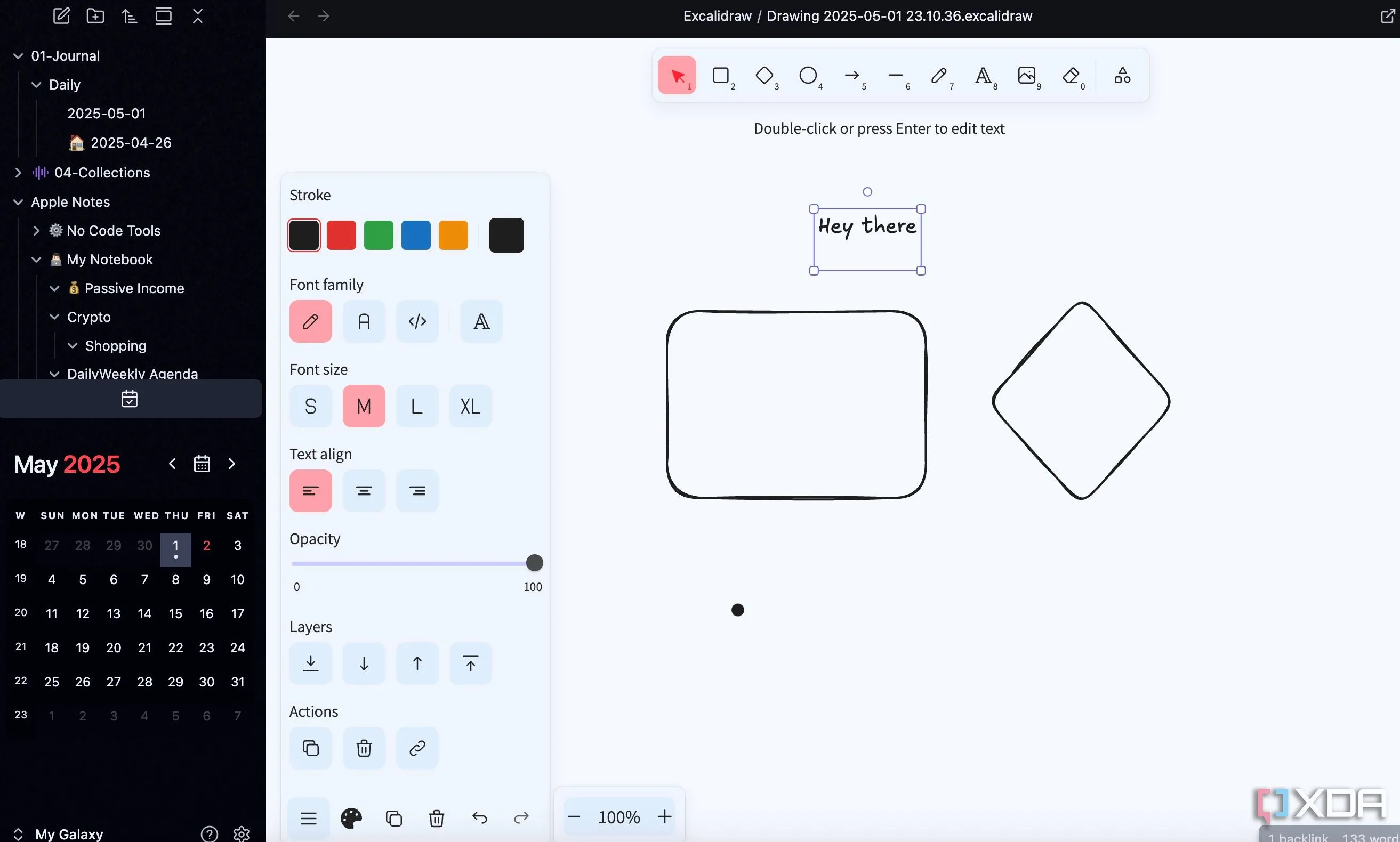 Bảng vẽ kỹ thuật số Excalidraw được nhúng trong Obsidian, cho phép người dùng tạo sơ đồ tư duy, biểu đồ và hình vẽ tự do
Bảng vẽ kỹ thuật số Excalidraw được nhúng trong Obsidian, cho phép người dùng tạo sơ đồ tư duy, biểu đồ và hình vẽ tự do
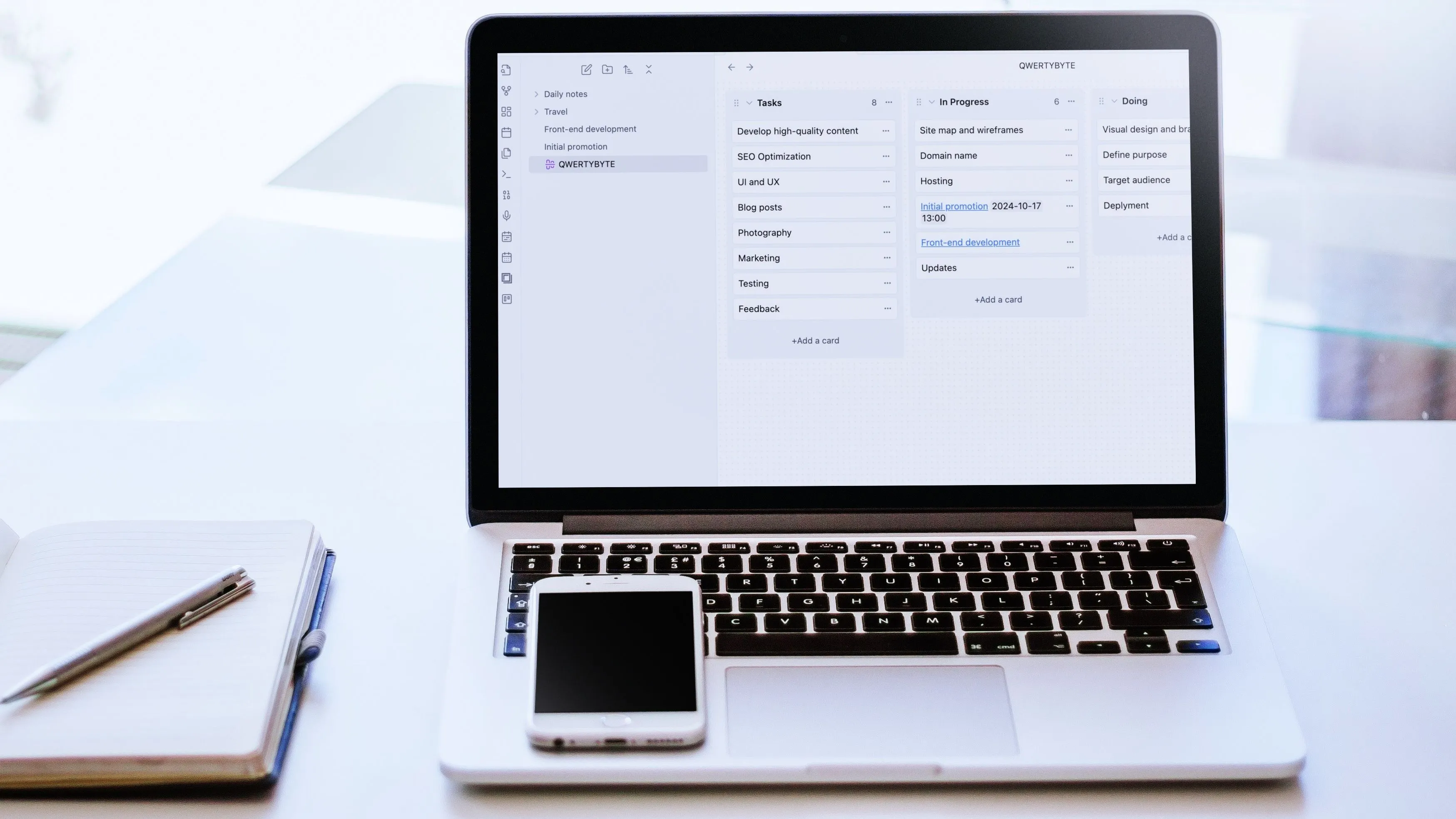 Giao diện Obsidian với bảng Kanban được sử dụng để quản lý dự án cá nhân, minh họa khả năng mở rộng chức năng của ứng dụng
Giao diện Obsidian với bảng Kanban được sử dụng để quản lý dự án cá nhân, minh họa khả năng mở rộng chức năng của ứng dụng
4. Charts: Chèn đa dạng các loại biểu đồ vào Obsidian
Plugin Charts đã trở thành một công cụ không thể thiếu trong bộ công cụ của tôi để biến các bảng thành những hiểu biết trực quan. Nó không chỉ giới hạn ở một hoặc hai loại biểu đồ. Nó cung cấp một loạt các tùy chọn biểu đồ để phù hợp với các loại dữ liệu và thông tin khác nhau. Tôi có thể tạo biểu đồ đường, cột, tròn, phân tán, diện tích và biểu đồ vùng cực ngay trong các ghi chú Obsidian của mình.
Tôi thường có thể định nghĩa dữ liệu trực tiếp trong một khối mã (code block) trong ghi chú Markdown của mình. Có một cách đơn giản khác để định nghĩa biểu đồ bằng cách sử dụng menu chỉnh sửa chuyên dụng. Mặc dù các biểu đồ mặc định trông gọn gàng và chức năng, plugin thường cung cấp các tùy chọn để tùy chỉnh giao diện của chúng. Tôi thường có thể điều chỉnh các yếu tố như màu sắc, nhãn, tiêu đề, trục và chú giải.
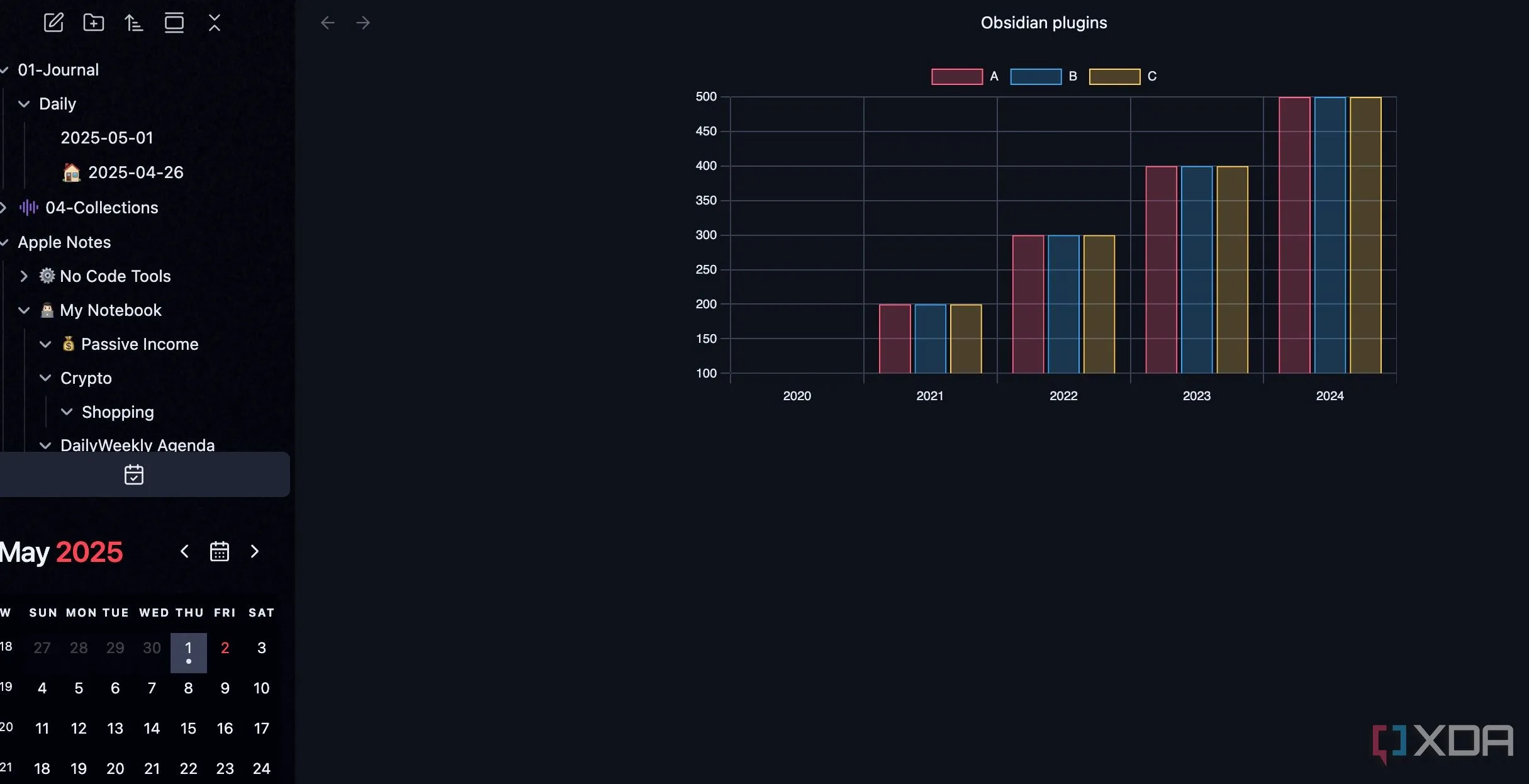 Một biểu đồ cột được tạo bằng plugin Charts trong Obsidian, hiển thị dữ liệu trực quan từ ghi chú Markdown
Một biểu đồ cột được tạo bằng plugin Charts trong Obsidian, hiển thị dữ liệu trực quan từ ghi chú Markdown
5. Style Settings: Nâng tầm thẩm mỹ Obsidian lên một cấp độ mới
Thiết lập Obsidian của bạn đơn giản là chưa hoàn chỉnh nếu thiếu plugin Style Settings. Nếu bạn có bất kỳ sự quan tâm nào đến việc tùy chỉnh giao diện và cảm giác của Obsidian, hãy thử Style Settings. Plugin này cung cấp vô số tùy chọn tùy chỉnh, điều chỉnh gần như mọi khía cạnh của giao diện Obsidian.
Style Settings thực sự tỏa sáng khi được kết hợp với các theme bên thứ ba như Encore. Các nhà phát triển theme thường xây dựng một loạt các tùy chọn tùy chỉnh được kiểm soát bởi plugin Style Settings. Điều này có nghĩa là thay vì chỉ áp dụng theme Encore cơ bản, tôi có thể đi sâu vào các cài đặt độc đáo của nó và khám phá phạm vi các tùy chọn tùy chỉnh.
Đối với tôi, đây là người hùng thầm lặng đã mở khóa tiềm năng thực sự cho việc cá nhân hóa, vượt xa lựa chọn theme cơ bản. Nó khuyến khích thử nghiệm. Tôi có thể thử các kết hợp màu sắc, cặp phông chữ và điều chỉnh bố cục khác nhau mà không sợ làm hỏng thiết lập của mình.
Biến Obsidian từ công cụ chức năng thành không gian làm việc tuyệt vời
Vì vậy, nếu bạn đang muốn vượt ra khỏi giao diện Obsidian mặc định và mang đến cho kho lưu trữ của mình một vẻ đẹp trực quan nghiêm túc, hãy thử các plugin này. Xét cho cùng, một kho lưu trữ đẹp mắt có thể dẫn đến một quy trình làm việc hấp dẫn và hiệu quả hơn. Bạn còn chờ gì nữa? Hãy tải xuống các plugin này và biến thiết lập Obsidian của bạn thành một không gian cá nhân hóa và tuyệt đẹp.